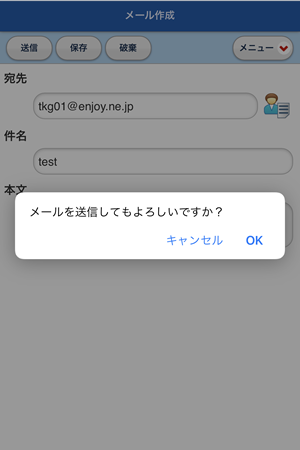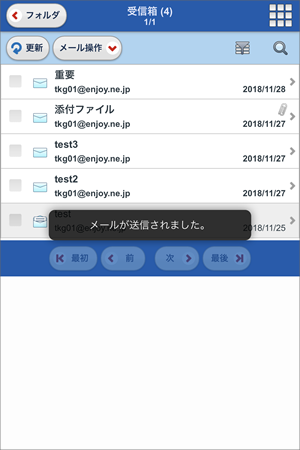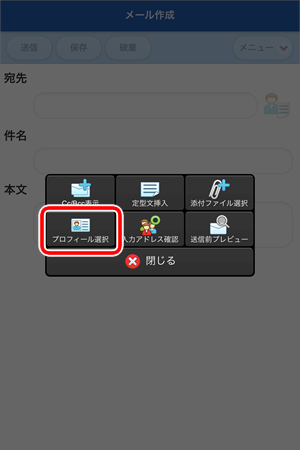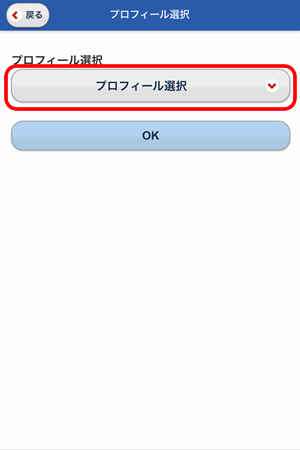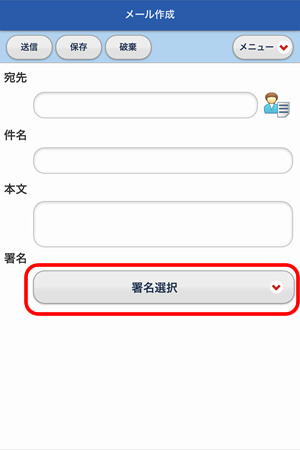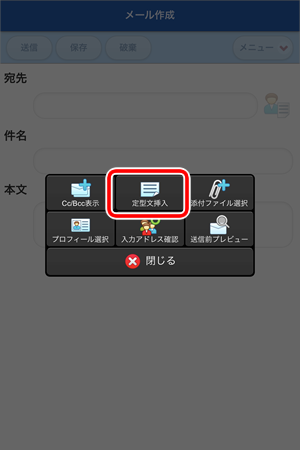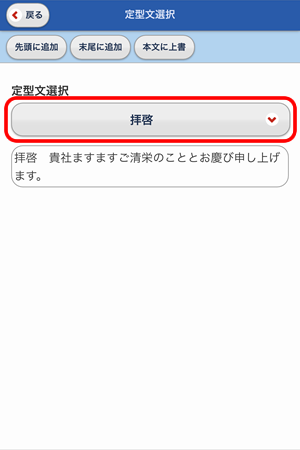Webメール送信・返信・転送方法(スマートフォン版)
-
Webメールにログインします。
-
右上のメニューをタップします。
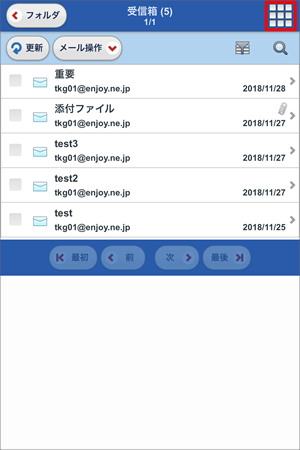
-
[メール作成]をタップします。
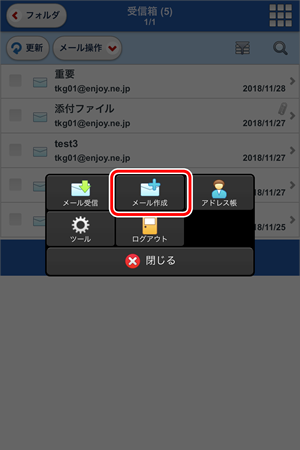
-
メール作成の画面が表示されます。
必要事項を入力します。宛先 送信先のメールアドレスを入力 件名 メールの題名を入力 本文 メールの本文を入力 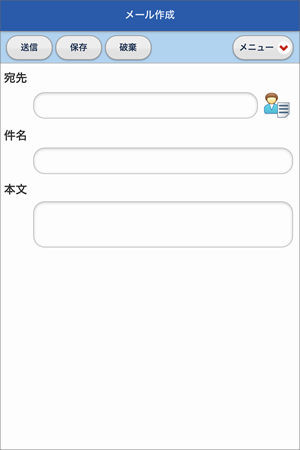
CC/BCCを利用する場合
CC 本来の宛先以外にもコピーを送りたい場合に送信先のメールアドレスを入力 BCC 本来の宛先以外にもコピーを送りたいが、宛先やCcの送信先にはBccにコピーを送信したことやBCCの宛先を知られたくない場合に送信先のメールアドレスを入力 [メニュー]をタップします。
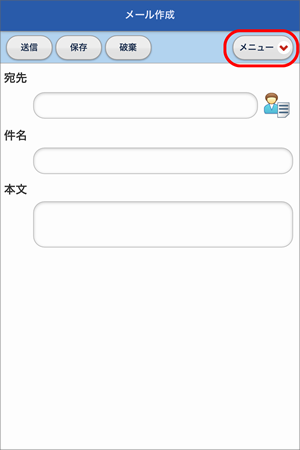

[Cc/Bcc表示]をタップします。
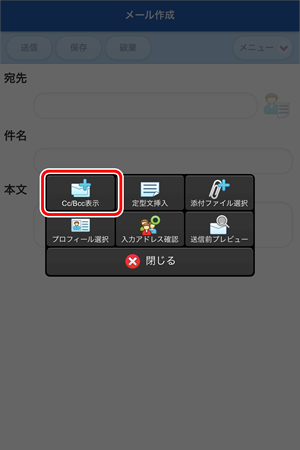

[Cc][Bcc]欄が表示されます。
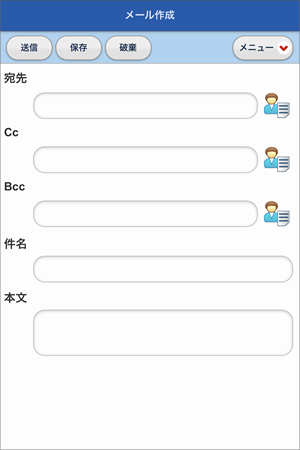
アドレス帳を利用する場合
[宛先](あるいは[Cc][BCC])欄のアドレス帳ボタンをタップします。
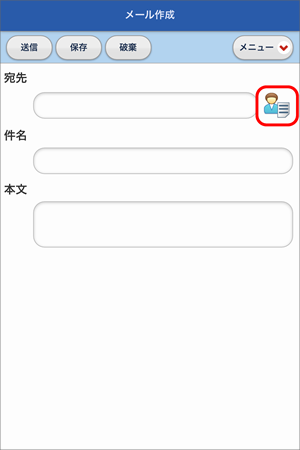

グループに登録しているアドレスを指定する場合は該当のグループをタップし、グループ以外のアドレスを指定する場合は[グループなし]をタップします。
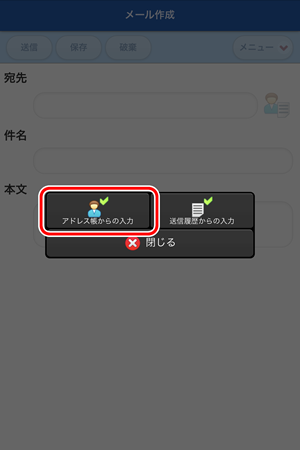

グループに登録しているアドレスを指定する場合は該当のグループをタップし、グループ以外のアドレスを指定する場合は[個人グループなし]をタップします。
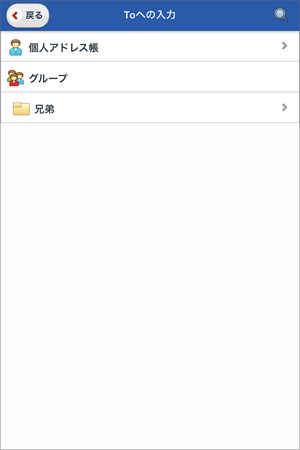

個人アドレス帳のアドレスを利用する場合は、該当のアドレスのチェックボックスにチェックします。
[OK]をタップします。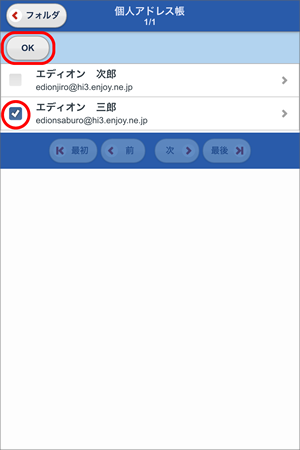
返信/転送をする場合
受信箱の該当のメールを開きます。
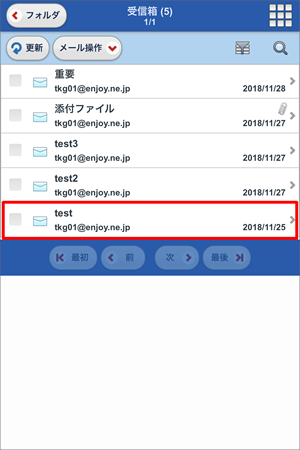

[メール操作]をタップします。
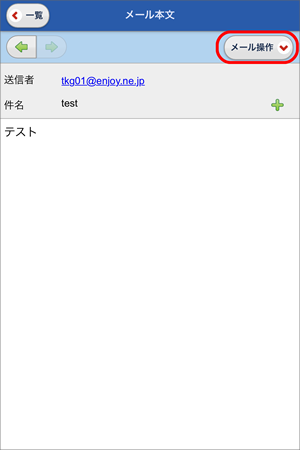

操作する内容にそったメニューをタップします。
返信 表示中のメールの送信者に返信する画面を表示 全員に返信 表示中のメールの送信者とCcを含む宛先全員に返信する画面を表示 引用転送 元のメールの内容を挿入して転送 添付転送 元のメールの内容を添付ファイルにして転送 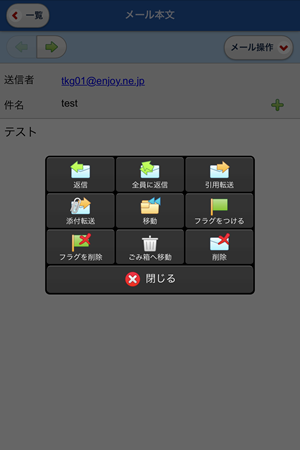
ファイルを添付する場合
[メニュー]をタップします。
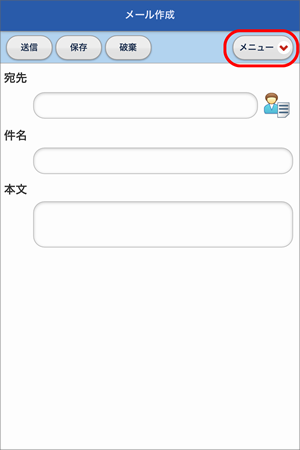

[添付ファイル選択]をタップします。
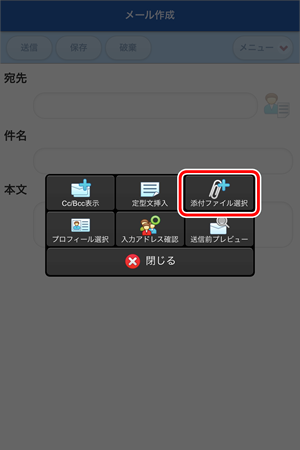

[ファイルを選択]をタップします。
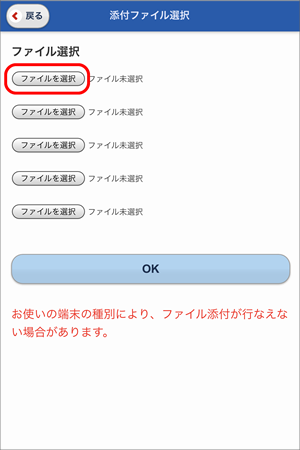

画面の案内にそってファイルを選択します。

[OK]をタップします。
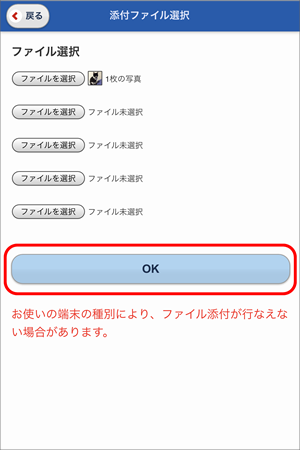
-
メールの作成ができましたら、[送信]をタップします。
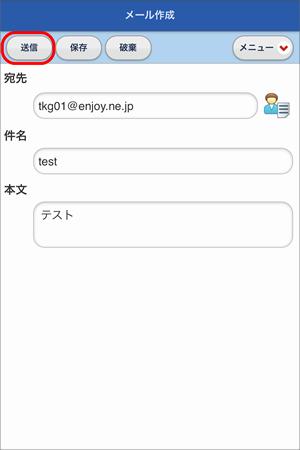
-
[OK]をタップします。